
Inhoud
- Wat zijn de redenen waarom Uplay blijft crashen of vastloopt?
- Problemen oplossen met een Uplay-client die blijft crashen
- Voorgestelde metingen:
- Krijg hulp van ons.
Hoewel de catalogus met games nog niet gelijk is aan die van Steam, heeft Ubisoft's Uplay een hele reeks games van hoge kwaliteit en miljoenen gamers over de hele wereld beschouwen het als een zeer goed alternatief digitaal distributieplatform. De Uplay-client zelf is over het algemeen stabiel, maar sommige gebruikers melden dat het programma blijft crashen of vastloopt aan hun einde.
Als u een van deze ongelukkige gebruikers bent, hoeft u zich geen zorgen te maken, want u bent op de juiste blog terechtgekomen. Deze gids laat u de oplossingen zien die u kunt doen om uw Uplay-clientproblemen op te lossen.
Wat zijn de redenen waarom Uplay blijft crashen of vastloopt?
Er zijn twee algemene oorzaken die kunnen leiden tot crashproblemen met Uplay: softwarefouten en hardwarestoringen. U moet de factoren beperken om de echte oorzaak van uw Uplay-clientprobleem te kennen.
Mogelijke software-oorzaken
Hieronder staan de mogelijke softwarefactoren waarmee u rekening moet houden.
GPU-stuurprogramma is verouderd.
Een van de meest voorkomende redenen waarom Uplay crasht, is een beschadigd of niet-ondersteund GPU-stuurprogramma. Als pc-gaming nieuw voor je is, verwijst GPU (grafische verwerkingseenheid) naar wat gemiddelde gebruikers video- of grafische kaarten noemen. Een GPU is essentieel bij pc-gaming en als de minisoftware, driver genaamd, verouderd is of een niet-ondersteunde versie gebruikt, kan dit ervoor zorgen dat games en clients zoals Uplay crashen.
GPU's zijn standaard gebouwd om gebruikers automatisch op de hoogte te stellen van nieuwe updates, dus u hoeft alleen maar de instructies in die melding te volgen om het stuurprogramma bij te werken. Als je de meldingen hebt gemist, heb je altijd toegang tot de gebruikersinterface van je GPU om stuurprogramma's handmatig bij te werken.
Videokaart is niet compatibel.
Sommige games zijn ontworpen om te werken met een beperkte set beschikbare GPU's. Als je pc een niet-ondersteunde GPU gebruikt, moet je deze mogelijk vervangen als je de game wilt blijven spelen.
Onjuiste spelconfiguratie.
Sommige games werken mogelijk niet correct als hun instellingen niet correct zijn geconfigureerd. Als u bijvoorbeeld de VSync-functie instelt, wat een technologie is die voorkomt dat de GPU te veel framesnelheden afgeeft die hoger zijn dan de vernieuwingsfrequentie van uw monitor, kan dit nog steeds problemen met het scheuren van het scherm veroorzaken (het scherm toont restanten van eerdere frames) of zelfs crasht met Ghost Recon Breakpoint en andere spellen. Het probleem wordt niet veroorzaakt door een slecht game-ontwerp of slechte codering, maar kan optreden als de game een hoge framesnelheid heeft die uw monitor niet aankan. Het kan ook gebeuren als de framesnelheid van de game zo snel is dat de monitor de veranderingen niet kan bijhouden.
Over het algemeen hebben games een ingebouwd systeem dat automatisch de mogelijkheden van uw machine detecteert. We raden u aan om de standaardinstellingen zoals geconfigureerd door uw systeem automatisch te laten om problemen te voorkomen.
PS OS wordt niet ondersteund of is verouderd.
Oude of verouderde besturingssystemen kunnen de werking van sommige games verstoren. Zorg ervoor dat uw machine het nieuwste besturingssysteem gebruikt om onnodige crashes of problemen met vastlopen te voorkomen.
Geheugen is laag.
Een andere veel voorkomende reden waarom de Uplay-client op sommige computers blijft crashen, is onvoldoende geheugen of bronnen. Om de kans op Uplay-problemen te verkleinen, moet u ervoor zorgen dat u tijdens het gamen andere toepassingen op uw computer afsluit. Dit zorgt ervoor dat uw machine over de nodige bronnen beschikt wanneer u een game probeert te laden of te spelen.
Andere problemen met softwareonderhoud.
Andere problemen met uw pc, zoals een slechte harde schijf of een beschadigde cache, kunnen een negatieve invloed hebben op de Uplay-client en uw games. Er zijn een aantal Windows-stappen voor probleemoplossing die u kunt proberen, zoals het uitvoeren van Scandisk en Schijfdefragmentatie of het vernieuwen van de cache.
Netwerkfouten.
In sommige gevallen kan Uplay blijven crashen als de internetverbinding traag is of steeds wordt verbroken. Zorg ervoor dat u geen problemen met de internetverbinding ondervindt door hulp in te roepen van uw internetprovider (ISP) als het probleem zich blijft voordoen.
Hardware oorzaken
Een defecte CPU, incompatibele videokaart of onvoldoende geheugen (RAM) zijn slechts enkele van de veelvoorkomende hardwareproblemen die uw spelervaring kunnen beïnvloeden. Doorgaans geldt dat hoe nieuwer, sneller en krachtiger uw machine is, hoe kleiner de kans dat u prestatie- en crashproblemen zult ervaren met de Uplay-client en zijn games.
Als uw Uplay-client vaker crasht of vastloopt, zelfs nadat u alle softwarefactoren heeft overwogen, is het waarschijnlijk de hoogste tijd dat u de hardware-kant van de dingen controleert.
We raden u aan met een vriend of professional te praten die u kan uitleggen welk specifiek aspect van uw machine u moet verbeteren. Doe dit als u uw pc niet kunt upgraden.
Problemen oplossen met een Uplay-client die blijft crashen
Dit zijn de mogelijke oplossingen die u kunt proberen om eventuele Uplay-problemen op te lossen.
- Controleer op updates van GPU-stuurprogramma's.
De exacte stappen om te controleren op stuurprogramma-updates zijn afhankelijk van de grafische kaart die u gebruikt. GPU's worden meestal geleverd met hun eigen programma of gebruikersinterface (UI). Als u bijvoorbeeld een Nvidia-chipset gebruikt, wilt u het GeForce Experience-programma installeren om uw grafische kaart van Nvidia gemakkelijk bij te werken.
Als je een AMD Radeon GPU hebt, zijn er een aantal opties die je kunt gebruiken om de stuurprogramma's bij te werken: via de officiële AMD-website en met behulp van de AMD Radeon-instellingen op je computer.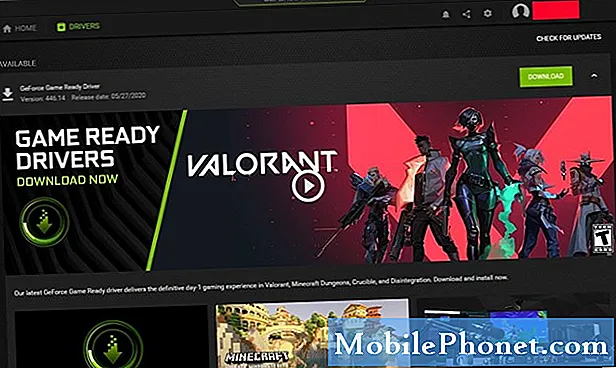
- Controleer nogmaals of GPU compatibel is.
Als Uplay blijft crashen bij het spelen van slechts één game, kan dit komen door incompatibiliteit. Zorg ervoor dat u controleert of de genoemde game de GPU ondersteunt die u gebruikt.
Je kunt het speloverzicht in de Uplay Store vinden om te controleren op ondersteunde GPU-kaarten.
- Verander de spelinstellingen.
Om problemen met crashen of bevriezen tot een minimum te beperken, moet u ervoor zorgen dat u de standaardconfiguratie gebruikt zoals voorgesteld door de game. Tenzij u weet wat u doet, moet u proberen de game-instellingen te wijzigen die de prestaties kunnen beïnvloeden.
Ga naar het optiescherm van de game en kijk of het wijzigen van een item een crashprobleem oplost. Als je niet zeker weet hoe je verder moet, kun je proberen om opties uit of in te schakelen met vallen en opstaan totdat het spel normaal werkt.
Als niets nog steeds werkt en Uplay blijft crashen, probeer dan de rest van de onderstaande stappen voor probleemoplossing.
- Installeer game- en software-updates.
Sommige games kunnen crashen als ze niet zijn bijgewerkt. Zorg ervoor dat je regelmatig verbinding maakt met internet als je alleen offline speelt.
Als u games speelt die een constante internetverbinding nodig hebben, zou updaten geen probleem moeten zijn, dus u wilt er alleen voor zorgen dat het besturingssysteem van uw computer up-to-date is. - Sluit andere apps of programma's die op de achtergrond worden uitgevoerd.
Uplay-games kunnen crashen als uw computer onvoldoende bronnen heeft. Om ervoor te zorgen dat dit niet gebeurt, sluit u andere programma's of games voordat u de game opnieuw start. Volg de stappen om te weten wat u moet doen:
-Zet je computer uit.
- Zet de computer weer aan.
-Zodra u terug bent bij Windows, drukt u op Ctrl-Alt-Del.
-Vanuit het geopende venster "Programma sluiten" zijn de enige twee items die in deze lijst zouden moeten verschijnen Ontdekkingsreiziger en Systray.
-Open Taakbeheer.
-Sluit op het tabblad Processen de andere programma's die u niet nodig hebt door het item te markeren en op het Einde taak knoop onderaan. Opmerking: kritieke Windows-applicaties worden mogelijk niet gesloten.
-Zodra je de onnodige programma's hebt afgesloten, start je het spel opnieuw en kijk je wat er gebeurt.
- Optimaliseer de harde schijf.
Harde schijven kunnen soms problemen tegenkomen die in sommige sectoren tot fouten kunnen leiden. Na verloop van tijd kunnen harde schijven inefficiënt worden door rommel. Probeer de optie Drive Optimizer te gebruiken om te zien of u dingen kunt oplossen door de harde schijf een beetje te versnellen.
Hier is hoe je dat doet:
-Open het Configuratiescherm.
-Ga naar Systeem en beveiliging.
-Klik op Systeembeheer.
-Selecteer Analyseren en dan Optimaliseer opties op elke aangesloten schijf.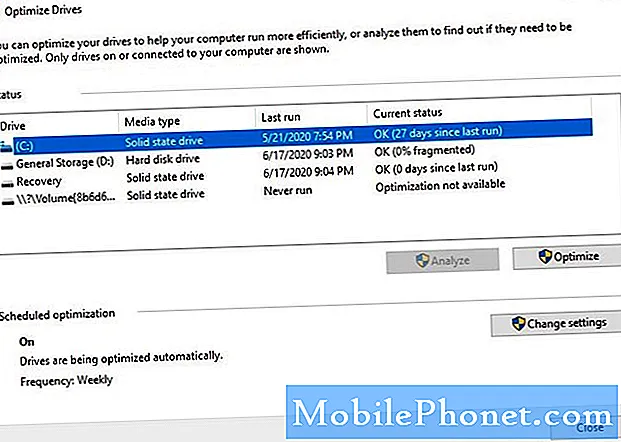
- Verwijder tijdelijke bestanden.
Soms is het enige dat nodig is om een gameprobleem op te lossen, tijdelijke bestanden te wissen. Hieronder leest u hoe u dat doet.
-Klik op het menu Start (het Windows-logo) in de linker benedenhoek van uw scherm en klik vervolgens op het pictogram Instellingen.
-Klik op Systeem.
-Klik op Opslag.
-Klik op Nu ruimte vrijmaken.
-Wacht tot het scanproces is voltooid.
-Selecteer de bestanden die u wilt verwijderen en klik op Bestanden verwijderen.
-Wacht tot het reinigingsproces is voltooid. - Controleer of er een langzame of onderbroken internetverbinding is.
Soms werkt Uplay mogelijk niet correct als de internetverbinding van een computer onregelmatig is. Werk samen met uw internetprovider als u denkt dat uw internetverbinding traag, onderbroken of niet bestaat.
- Verwijder Uplay en installeer het opnieuw.
Als Uplay nog steeds crasht of vastloopt nadat u alle bovenstaande oplossingen hebt uitgevoerd, kunt u het verwijderen en opnieuw installeren. Dit kan soms werken voor bepaalde fouten, maar ook voor andere problemen die kunnen optreden vanwege de unieke softwareomgeving van uw computer.

- Los problemen met uw pc-hardware op.
Sommige problemen met Uplay-games worden simpelweg veroorzaakt door slechte of slechte hardwareprestaties. Als uw computer over het algemeen traag is, vooral tijdens het gamen, kan dit erop wijzen dat u een hardwareprobleem hebt.
Hetzelfde kan gezegd worden als je games constant crashen, zelfs nadat je alle probleemoplossing in deze handleiding hebt uitgevoerd.
Vraag advies aan uw pc-technicus of aan iemand die u kent en die verstand heeft van computers.
Voorgestelde metingen:
- Hoe Call Of Duty Warzone crasht of bevriest op PS4
- Hoe PS4 CE-34878-0-fout te repareren | Gemakkelijke oplossingen
- Hoe Fortnite Crashing-probleem op Nintendo Switch op te lossen
- Wat te doen als GTA 5 niet wordt geladen of blijft crashen | PS4
Krijg hulp van ons.
Heeft u problemen met uw telefoon? Neem gerust contact met ons op via dit formulier. We zullen proberen te helpen. We maken ook video's voor diegenen die visuele instructies willen volgen. Bezoek ons TheDroidGuy YouTube-kanaal voor probleemoplossing.


